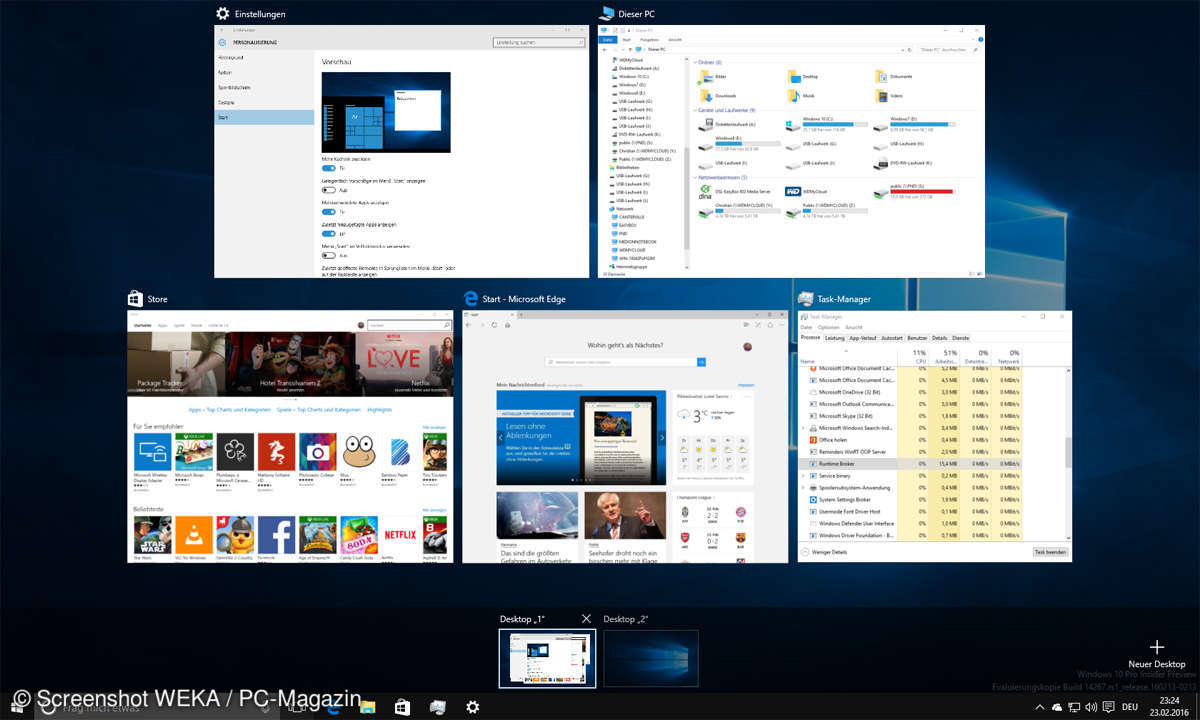Teil 2: Betriebssystem-Virtualisierung unter Windows
- Betriebssystem-Virtualisierung unter Windows
- Teil 2: Betriebssystem-Virtualisierung unter Windows
Die Virtualisierungsapplikation VirtualBox hat Hersteller Innotek erst kürzlich als Open- Source-Software freigegeben. Für den Anwender ist das umso besser, da es auf Windows und Linux gleichermaßen läuft, kostenlos ist und sich über die Community erweitern lässt. Es existiert zwar auch eine k...
Die Virtualisierungsapplikation VirtualBox hat Hersteller Innotek erst kürzlich als Open- Source-Software freigegeben. Für den Anwender ist das umso besser, da es auf Windows und Linux gleichermaßen läuft, kostenlos ist und sich über die Community erweitern lässt. Es existiert zwar auch eine kommerzielle Variante. Aber die ist tatsächlich auf den Einsatz im Unternehmen zugeschnitten. Die RDP-Option erlaubt, dass die VMs auf einem Server liegen, von dem der Anwender seinen persönlichen Desktop laden kann. Das soll sogar über Modem-Verbindungen funktionieren, die mindestens 50 kBit/s Datenrate erzielen.
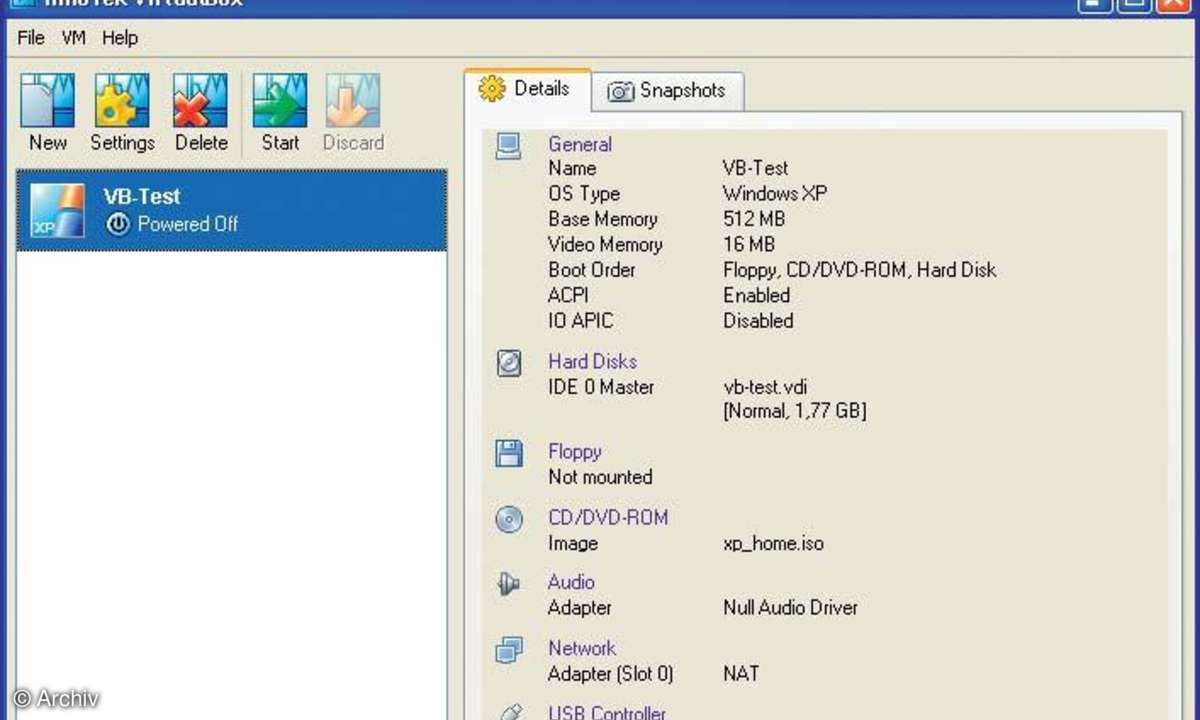
Die kostenlose Open-Source-Version konzentriert die Unterstützung auf Windows und Linux. OS/2 oder Unix-Systeme funktionieren momentan nur teilweise oder gar nicht. Meist muss der Anwender die Additions installieren, um die virtuelle Maschine mit der gewünschten Auflösung fahren zu können. Soll Windows Vista virtualisiert werden, muss der User den Netzwerktreiber manuell integrieren. Dazu hält die VirtualBox-Webseite eine kleine Anleitung bereit.
Die Funktionen von VirtualBox sind für den Hausgebrauch ausreichend. Es lassen sich mehrere Snapshots der virtuellen Festplatten anlegen. Diese verwaltet der Anwender bequem auf einem Register in den Einstellungen der jeweiligen VM. Maximal drei IDE-Festplatten kann der Benutzer anlegen und nur ein einziges optisches Laufwerk ist erlaubt.
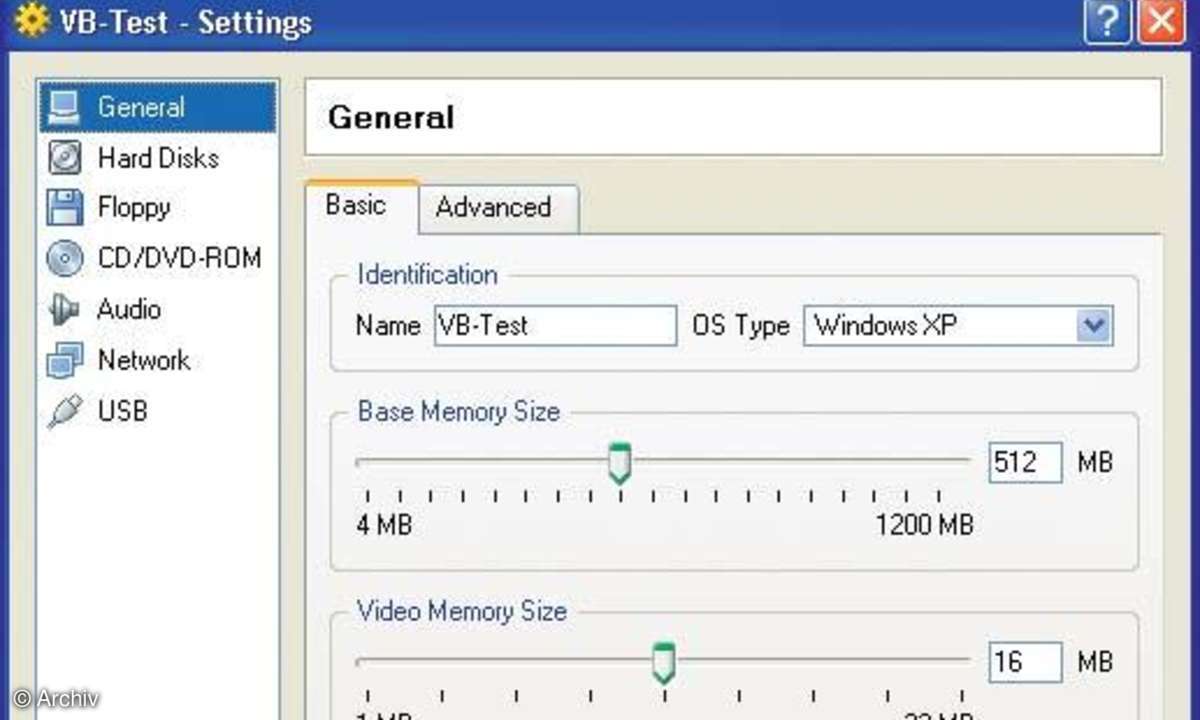
Qemu reicht häufig aus
Wer auf der Suche nach einem kostenlosen PC-Emulator ist, bekommt mit Qemu ein vergleichsweise leistungsstarkes Programm. Sie finden das Programm auf der QEMU-Site https://www.qemu.org. Die Open-Source-Software arbeitet standardmäßig als Emulation, bei der alle CPU-Instruktionen in Software abgebildet werden. Mit der Zusatz-Software Qemu-Accelerator lässt sich auf einem PC eine Virtualisierungsschicht zwischen Host und Gast schieben, wodurch das Programm zu einer virtuellen Maschine wird. Damit bekommt der Anwender einen deutlichen Leistungsschub, da die meisten Instruktionen nun direkt an die Host-CPU gehen.
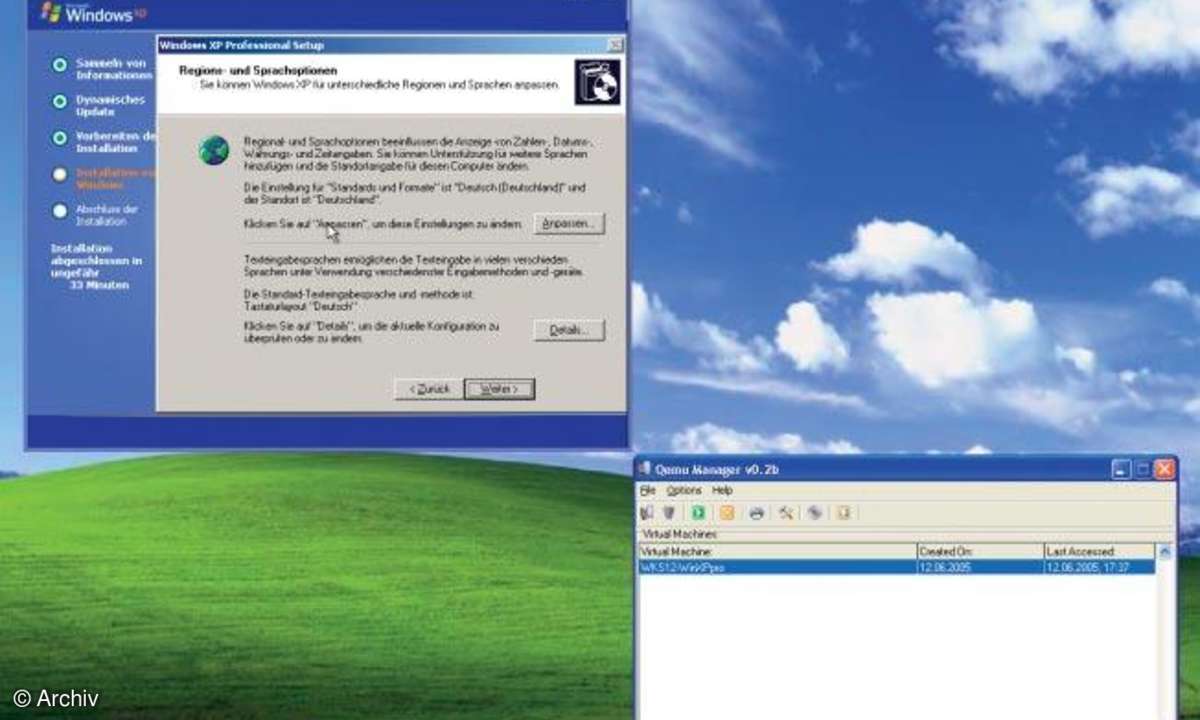
An Architekturen unterstützt es neben x86-32 auch x86-64, AMD64 und PowerPC. Sun Sparc32-Prozessoren, Alpha, ARM sowie S/390 befinden sich momentan in der Testphase. Qemu läuft auf Windows, Linux und im Alpha- Stadium auch auf MacOS X. An Gastsystemen kann der Anwender neben Linux auch Windows, MacOS sowie weniger bekannte Systeme wie BeOS oder ReactOS nutzen. Die nötigen Image-Dateien lassen sich direkt aus dem Internet vom Free Operating System Zoo (www.freeoszoo.org) besorgen. Soll ein Windows-System Gast sein, muss der Benutzer wie üblich eine Lizenz besitzen.
Die Konfiguration des Qemu-Standardpakets ist für den GUI-verwöhnten Windows-Anwender nicht einfach, denn es gibt keine grafische Benutzerschnittstelle. Diese stellt mit dem Qemu-Manager (www.davereyn.co.uk) ein anderer Programmierer bereit. Damit lassen sich Betriebssysteme, die auf CD/DVD oder als Image-Datei vorliegen, bequem installieren. Für die Vorarbeit, virtuelles Laufwerk erstellen und Hauptspeicher zuweisen, steht ein Assistent zur Verfügung.
Auf abgeschirmte virtuelle Netzwerke oder Snapshots muss der Qemu-Anwender jedoch verzichten. Auch Drag&Drop ist nicht eingebaut. Immerhin lassen sich Daten zwischen Host und Gast über die Zwischenablage tauschen. Als Testsystem für Software oder Schnupperumgebung für eine neue Linux-Distribution reicht Qemu aber leicht. Auch wenn der Benutzer ein paar Windows-Programme auf Linux benutzen möchte, ist der Emulator zu empfehlen.
Microsoft Virtual PC
Das Microsoft-Produkt für die Virtualisierung auf dem Desktop heißt Virtual PC 2007. Diese Version lässt sich wie bereits der Vorgänger kostenlos bei Microsoft herunterladen. Offiziell unterstützt VirtualPC 2007 als Gastsysteme ausschließlich Windows. Die meisten Linux-Distributionen sowie die Betriebssysteme der BSD-Familie lassen sich ebenfalls installieren. Allerdings funktionieren die seriellen und parallelen Schnittstellen mit diesen Systemen nicht.
Als Steuerzentrale dient die Virtual PC-Console, ein kleines Fenster, in dem alle derzeit installierten virtuellen Maschinen gelistet sind. Um eine VM zu starten, reicht ein Doppelklick. Mehrere VMs können auch gleichzeitig laufen. Allerdings befinden sich alle aktiven VMs im selben Fenster. Umschalten kann der User nur über die Virtual PC-Console.
Bei der Installation eines Gastsystems ist ein Assistent behilflich, der den Anwender zuerst eine Vorlage für das Gastsystem auswählen lässt. Dann benennen Sie die virtuelle Maschine und suchen einen Speicherplatz. Dort befinden sich im Wesentlichen die Datei mit der virtuellen Festplatte und die Optionen-Datei. Somit können Sie den Ordner, in dem sich die VM befindet, kopieren und auf einem anderen Computer mit Virtual PC wieder einlesen.
Der Gast bekommt eine neue virtuelle Platte oder verwendet eine bereits vorhandene. Möglich sind Harddisks bis 130 GByte Größe und bis zu vier Festplatten pro VM.
Die Anbindung an das lokale Netzwerk (LAN) ist schnell erledigt. Lassen Sie die IP-Adresse und den DNS-Server automatisch via DHCP zuweisen, sind Sie gleich nach der Installation online.
Wenn es Ihnen nur darum geht, einige Dateien mit dem Host zu tauschen, stellen Sie einen freigegebenen Ordner ein. Das gelingt aber erst, nachdem Sie die Virtual Machine Addons installiert haben. Diese Option bekommen Sie automatisch, sofern es sich bei der installierten VM um ein Windows-Gastsystem handelt.
Die Add-ons bringen dem Anwender einigen weiteren Komfort. Die Grafikauflösung lässt sich erhöhen und optional verliert die Virtuelle Maschine den Fokus, wenn der Mauszeiger das Fenster verlässt. Normalerweise geschieht die Fokus-Änderung mit einem Hotkey wie [Strg]+[Alt].
Virtual PC 2007 eignet sich gut für den Einstieg. Es ist übersichtlich aufgebaut und enthält wichtige Funktionen wie die Undo-Disk. Wem jedoch die Konzentration auf Windows als Gast zu unflexibel ist, ist mit allen anderen Virtualisierungslösungen besser bedient.
Linux und Virtualisierung
Bei Linux hat der User die Wahl zwischen Systemvirtualisierung, wie sie Parallels, VirtualBox und VMWare realisieren. Vorteil dieser Lösung ist, dass sich die virtuellen Maschinen auch auf allen anderen Plattformen nutzen lassen, die die Produkte unterstützen. Der Anwender kann aber auch zu den Bordmitteln von Linux greifen. Dabei handelt es sich um Programme wie OpenVZ, vServer oder Xen, die eine Betriebssystemvirtualisierung durchführen. Der Unterschied zur Systemvirtualisierung ist, dass dabei der Kernel des Hostsystems so vervielfacht wird, dass er sich für weitere, dann virtualisierte, Systeme nutzen lässt.
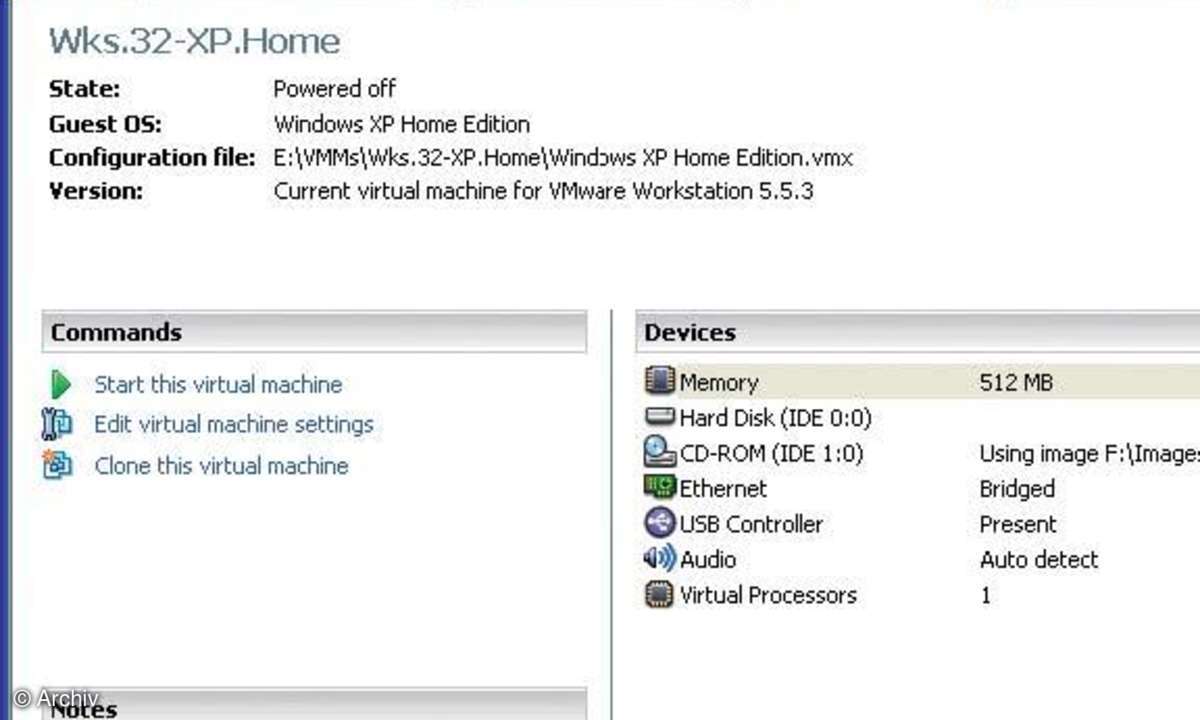
Vorteile: Die etwas höhere Geschwindigkeit und die durch den Ansatz bedingte Abschottung der virtualisierten Systeme voneinander. Dies bringt vor allem im professionellen Umfeld Pluspunkte, da der Administrator Aufgaben delegieren kann, ohne sein Passwort rausrücken zu müssen. Für die User zu Hause ist die Betriebssystemvirtualisierung interessant, wenn sie kein Windows-System benötigen. Die Anpassung ans Programm ist nämlich nur bei Systemen möglich, deren Code offen liegt. Momentan funktionieren nur Linux und BSD mit Xen, OpenVZ oder vServer. Möchte der Anwender ein weiteres grafisches Linux-System nutzen, gelingt dies sehr einfach mit UML (User Mode Linux). Es ändert einfach die Quellen des Linux-Kernels, um dann als Anwendungsprozess laufen zu können. Die Geschwindigkeit reicht an die professionellen Virtualisierung heran. Da sie sich jedoch nur auf und mit Linux nutzen lässt, kann man nicht von Virtualisierung reden.
VMWare Workstation
Das Produkt des gleichnamigen Herstellers ist mit rund 170 Euro kein Schnäppchen. Im Vergleich zu den anderen Virtualisierungsanwendungen enthält es diverse professionelle Funktionen wie multiple Snapshots oder Videoaufzeichnung, die man zu Hause eher selten benötigt. VMWare Workstation kann auf Windows und Linux laufen. Dabei unterstützt es zahlreiche Gastsysteme für x86, darunter Exoten wie das reine Server-System Netware 6.5 oder das Unix für PCs Sun Solaris 10.
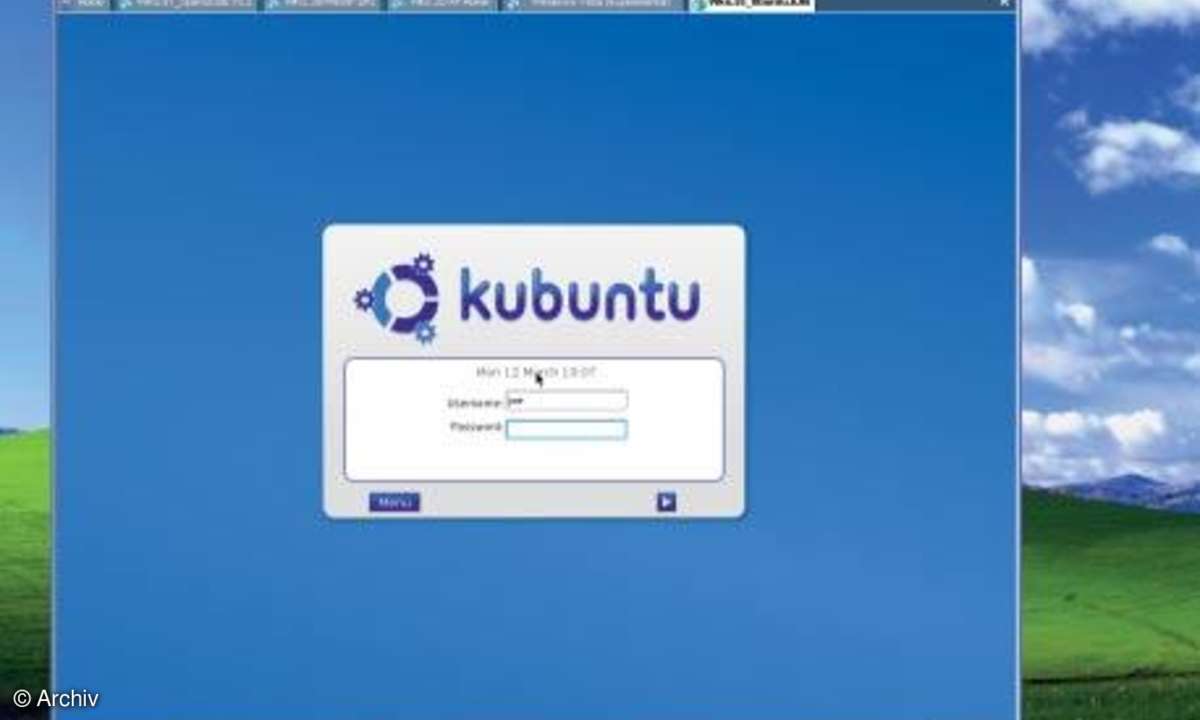
Die Bedienung von VMWare gestaltet sich recht simpel, da sich jede virtuelle Maschine in einem eigenen Fenster starten lässt. Auch per Tabs kann der Anwender die VMs organisieren. Im Gegensatz zu den anderen Produkten lassen sich auch SCSI-Festplatten nutzen, was sogar die Standardeinstellung ist. Wie bei SCSI üblich, lassen sich maximal sieben Festplatten am virtuellen Controller betreiben. VMWare lässt den Anwender sogar zwischen zwei Controller-Modellen wählen.
Vor allem für Testumgebungen kommt die Funktion der multiplen Snapshots gelegen. Damit lassen sich verschiedene Zustände der emulierten Festplatten einfrieren. Nimmt der Benutzer anschließend Änderungen vor, die nicht den gewünschten Effekt erzielen, lässt sich per Mausklick zum vorher gesicherten Zustand zurückkehren.
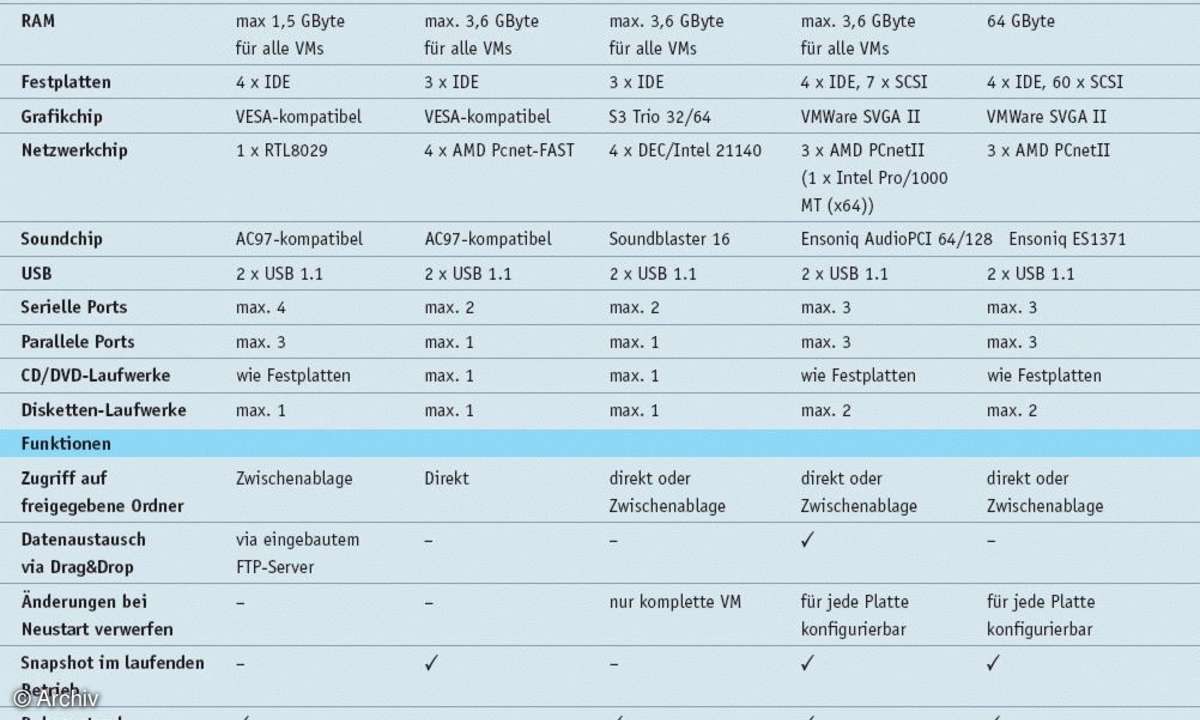
Mit der eingebauten Video-Capture-Funktion zeichnet der Anwender auf, was er gerade auf dem Desktop tut. Solche kleinen Videos eignen sich ideal für Schulungen oder kompliziertere Konfigurationen.
Sehr stark präsentieren sich die Netzwerkfunktionen von VMWare Workstation. Der Adressbereich des eingebauten DHCP-Servers lässt sich individuell einstellen. Für die Simulation komplexer Netzwerke nutzt der Anwender zudem bis zu neun virtuelle Switches, die sich in einzelnen Subnetzen befinden können. Außerdem beherrscht das Produkt Port-Forwarding, um Server-Dienste des Gastsystems durch einen NAT-Router zu erreichen.
Auch VMware enthält mit den VMWare Tools ein Erweiterungspaket, mit dem sich in der VM höhere Auflösungen einstellen lassen. Die Erweiterung gibt es für Linux und Windows. Der Anwender profitiert von besserer Ergonomie und mehr Leistung. Der emulierte Grafikchip SVGA II ist eine Eigenentwicklung von VMWare, für den kein Betriebssystem Treiber enthält.
VMWare bietet eine auf 30 Tage Laufzeit beschränkte Vollversion zum Herunterladen an. Wer danach überzeugt ist, bezahlt für die Download-Version 170 Euro. Das Produkt auf CD-ROM schlägt mit 180 Euro zu Buche. Wer auf die Profi-Funktionen wie multiple Snapshots verzichten kann, sollte mit der kostenlosen VMWare-Server-Version glücklich werden.